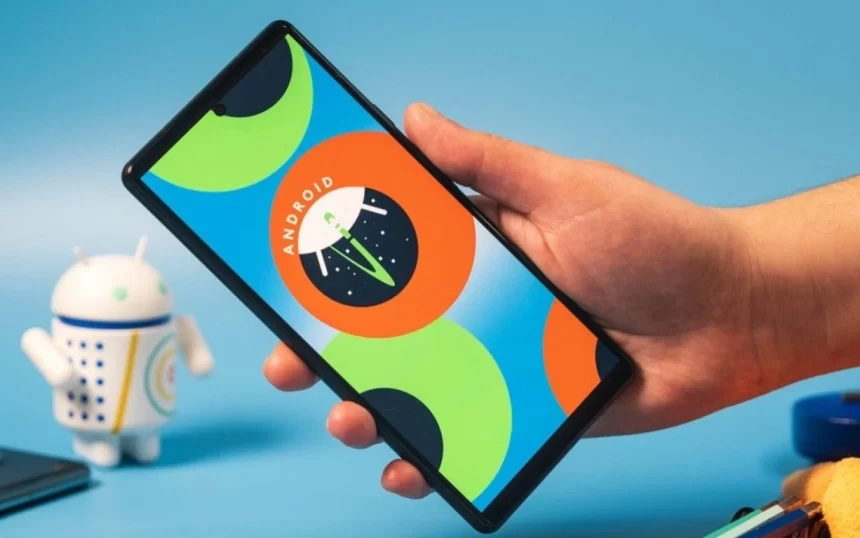Android telefonda silinen numaraları geri getirme uygulamalarının dışında olası yapılması gereken adımları sizlere hazırladık. Umarız, silinen rehberi geri almak kolay olur.
İşlemlerden önce, telefonunuzu yeniden başlatıp kontrol edin. Daha önce rehberin bir yedeğini alıp almadığınıza bakın. Cihaza tanımlı Google hesabınız üzerinden yedeklemelere bakın.
Google Kişiler Uygulamasını Kullanarak Silinen Kişileri Geri Alma
Android işletim sisteminde, silinen telefon numaralarını geri getirmenin en etkili yollarından biri Google’ın Kişiler uygulamasını kullanmaktır. Bu uygulama, silinen kişilerinizi belirli bir süre boyunca geri yükleme olanağı sunar. İşte adım adım nasıl yapılacağına dair kılavuz:
Adım 1: Google Kişiler Uygulamasını Açma ve Oturum Açma
- Android cihazınızda Google Kişiler uygulamasını bulun ve açın. Eğer cihazınızda yüklü değilse, Google Play Store’dan indirip kurabilirsiniz.
- Uygulamayı açtığınızda, Google hesabınızla oturum açmanız istenebilir. Eğer daha önce oturum açmadıysanız, Google hesabınızı kullanarak giriş yapın.
Adım 2: Çöp Kutusunu Açma
- Uygulamanın ana sayfasında, genellikle üst kısımda bulunan “Düzelt ve Yönet” veya benzeri bir seçeneğe dokunun.
- Açılan menüde, “Çöp Kutusu” veya “Silinen Kişiler” gibi bir seçenek bulunmalı. Bu seçeneği seçin.
Adım 3: Silinen Kişileri Görüntüleme
- Çöp Kutusu’na girdiğinizde, son 30 gün içinde silinen tüm kişilerinizi görebilirsiniz. Bu kişiler, burada kalıcı olarak silinmeden önce saklanır.
Adım 4: Kişiyi Geri Alma
- Geri getirmek istediğiniz kişinin üzerine uzun süre basılı tutun. Bu, kişinin seçili olduğunu gösterir.
- Ekranın sağ üst köşesinde üç dikey noktalı simgeye dokunun. Bu simge, kebap menüsü olarak da bilinir.
- Açılan menüden “Kurtar” seçeneğini seçin.
Adım 5: Tüm Kişileri Geri Alma (isteğe bağlı)
- Eğer silinen tüm kişilerinizi bir kerede geri getirmek isterseniz, Çöp Kutusu’ndaki listenin en üstünde bulunan “Tümünü Seç” seçeneğine dokunun.
- Ardından üst kısımda bulunan “Kurtar” seçeneğine dokunarak tüm silinen kişilerinizi geri yükleyin.
Bu adımları takip ederek Google Kişiler uygulamasını kullanarak silinen kişilerinizi geri getirebilirsiniz. Ancak unutmayın ki bu yöntem, silinmiş kişilerin yalnızca son 30 gün içinde silinmiş olmaları durumunda işe yarar. Daha eski silinmiş kişileri kurtarmak için farklı yöntemleri denemeniz gerekebilir. Ayrıca, Google hesabınızla senkronize etmediyseniz bu yöntem işe yaramayabilir, bu nedenle verilerinizi düzenli olarak yedeklemek önemlidir.

Google Hesabınızdaki Kişileri Yedeklemenizi Geri Yükleyin
Eğer Google Hesabınıza yedeklediğiniz numaraları Kişiler uygulaması kullanmadan geri yüklemek istiyorsanız, bu işlemi Ayarlar menüsü üzerinden de yapabilirsiniz. İşte bu yöntemi kullanarak silinen telefon numaralarınızı geri yükleme adımları:
Adım 1: Ayarlar Uygulamasını Açma
- Android cihazınızda Ayarlar uygulamasını bulun ve açın.
Adım 2: Google Ayarlarına Erişim
- Ayarlar menüsünde aşağı kaydırarak “Google” bölümünü bulun ve tıklayın.
Adım 3: Kurulum ve Geri Yükleme Seçeneğine Erişim
- “Google” bölümüne tıkladıktan sonra, “Kurulum ve geri yükleme” seçeneğine tıklayın.
Adım 4: Kişileri Geri Yükleme
- “Kurulum ve geri yükleme” altında “Kişileri geri yükle” seçeneğini bulun ve tıklayın.
“Geri Yükle” düğmesine tıkladığınızda, Google Hesabınıza yedeklemiş olduğunuz kişiler cihazınıza geri yüklenecektir. Bu yöntem, Kişiler uygulamasını kullanmadan Google Hesabınızla senkronize edilen kişileri cihazınıza geri getirmek için kullanışlı bir seçenektir. Android telefonda silinmiş numaraları geri getirmek için ilk seçeneklerden biridir.
Telefon Numaralarınızı Google Hesabından Tekrar İçe Aktarma
Bazen aradığınız telefon numaraları aslında silinmemiş olabilir, ancak görünmemeleri veya kişi listenizde bulunmamaları cihazınızda veya uygulamanızda bir hata veya aksaklık olabileceğini gösterebilir. Bu tür durumlarda, telefon numaralarınızı Google hesabınızdan cihazınıza geri aktarmak iyi bir çözüm olabilir. İşte adım adım nasıl yapılacağına dair bilgi:
Adım 1: Google Kişiler Uygulamasını Açma
- Android cihazınızda Google Kişiler uygulamasını bulun ve açın.
- Ana sayfanın alt kısmında genellikle yer alan “Düzelt ve Yönet” düğmesine dokunun.
Adım 2: Kişileri Geri Yükleme Seçeneğine Erişim
- “Düzelt ve Yönet” düğmesine dokunduktan sonra, açılan menüden “Kişileri geri yükle” seçeneğini bulun ve tıklayın.
Adım 3: Kişileri Geri Aktarma
- “Kişileri geri yükle” seçeneğini seçtikten sonra, “Geri Yükle” düğmesine tıklayın.
Bu adımları izlediğinizde, Google hesabınıza daha önce kaydettiğiniz tüm kişiler cihazınıza geri aktarılacaktır. Bu yöntem, telefon numaralarınızın kaybolmuş gibi görünmesi durumunda veya kişi listenizde bulunmadığı zamanlarda oldukça kullanışlıdır. Google Kişiler uygulamasının hataları veya cihazınızdaki sorunlar nedeniyle kaybolmuş gibi görünen telefon numaralarınızı bu şekilde geri getirebilirsiniz.
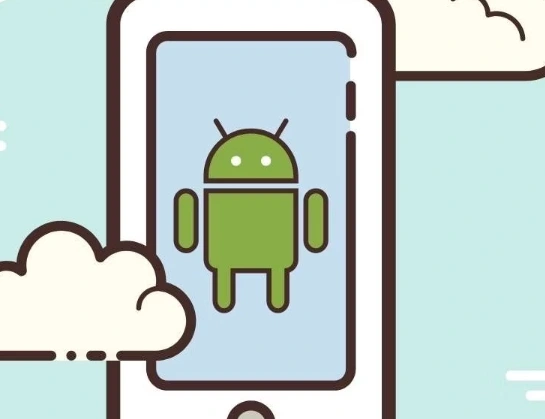
Değişiklikleri Geri Alma Seçeneği
Bazı durumlarda, Google Kişiler uygulamasının Çöp Kutusu’nda silinen telefon numaraları görünmeyebilir. Neyse ki, Google Kişiler uygulaması son 30 gün içinde yaptığınız tüm değişiklikleri geri almanıza olanak sağlar. İşte bu yöntemi kullanarak silinen numaralarınızı geri getirme adımları:
Adım 1: Google Kişiler Uygulamasını Açma
- Android cihazınızda Google Kişiler uygulamasını bulun ve açın.
- Ana sayfanın altında genellikle bulunan “Düzelt ve Yönet” düğmesine dokunun.
Adım 2: Ayarlara Erişim
- “Düzelt ve Yönet” düğmesine dokunduktan sonra, açılan menüden “Ayarlar” seçeneğini bulun ve tıklayın.
Adım 3: Değişiklikleri Geri Alma
- Ayarlar sayfasında aşağı kaydırarak “Değişiklikleri geri al” seçeneğini bulun ve tıklayın.
Adım 4: Zaman Dilimini Seçme
- “Değişiklikleri geri al” seçeneğine tıkladığınızda, önceden tanımlanmış zaman dilimi seçenekleri veya özel bir zaman dilimi belirleme seçeneği çıkacaktır.
- Geri almak istediğiniz değişikliklerin zaman dilimini seçin.
Adım 5: Değişiklikleri Onaylama
- Zaman dilimini seçtikten sonra, “Onayla” veya benzeri bir onaylama seçeneğine dokunun.
- Ardından “Tamam” seçeneğine tıklayarak işlemi tamamlayın. Bu adımları takip ettikten sonra, seçtiğiniz zaman dilimindeki kişilerinizin önceki hali geri yüklenecektir.
Notlar
- Değişiklikleri geri aldığınızda, seçtiğiniz zaman dilimindeki kişilerinizin belirli bir tarih ve saatteki sürümü geri yüklenir. Bu, o zaman diliminde yaptığınız yeni kişi ekleme veya kişileri düzenleme gibi tüm değişiklikleri kapsar.
- Geri yükleme işlemi tamamlandıktan sonra, kişilerinizin eski hali birkaç dakika içinde görüntülenmeye başlayacaktır.
Bu adımları takip ederek Android telefonda silinen numaraları geri getirme olasılığınız var. Google Kişiler uygulamasını kullanarak silinen kişileri geri getirmek çok kolaydır. Bu yöntem, Çöp Kutusu’nda görünmeyen silinen numaraları kurtarmak için etkili bir çözüm adımı sunar.
Silinen Telefon Numaralarını SIM Karttan Kurtarma
Birçok kullanıcı hala telefon numaralarını saklamak için SIM kartlarından yararlanır. Eğer siz de bu kullanıcılardansanız, silinen telefon numaralarınızı kolayca kurtarmanız mümkündür. İşte bu adımları izleyerek, SIM kartınızdan silinen kişileri tekrar içe aktarabilirsiniz:
Adım 1: Google Kişiler Uygulamasını Açma
- Android cihazınızda Google Kişiler uygulamasını bulun ve açın.
- Ana sayfanın alt kısmında yer alan “Düzelt ve Yönet” düğmesine dokunun.
Adım 2: SIM Karttan İçe Aktar
- “Düzelt ve Yönet” düğmesine dokunduktan sonra, açılan menüden “SIM’den içe aktar” seçeneğini bulun ve tıklayın.
- Eğer cihazınızda iki SIM kart bulunuyorsa, kişileri içe aktarmak istediğiniz kartı seçin.
Adım 3: Silinen Kişileri Seçme
- SIM kartınızdan içe aktarılabilecek silinen telefon numaralarını listenizde görebilirsiniz.
- Kurtarmak istediğiniz kişilere dokunarak seçin.
Adım 4: İçe Aktarma Konumu Seçme
- İçe aktarmak istediğiniz kişileri Google Hesabınıza veya cihazınıza geri yüklemek istediğiniz konumu seçin.
Adım 5: Telefon Numaralarını İçe Aktarma
- Tüm seçimleri tamamladıktan sonra, “İçe Aktar” seçeneğine dokunun.
- Bu adımları takip ettikten sonra, silinen telefon numaralarınızı SIM kartınızdan cihazınıza geri yüklemiş olacaksınız.
Yedeklemeden Silinen Telefon Numaralarını Geri Yükleme
Eğer telefon numaralarınızı yedeklemeden önce kaybettiyseniz, silinen telefon numaralarını geri yüklemek için farklı yöntemler deneyebilirsiniz. İşte bu durumda kullanabileceğiniz yöntemlerden birkaçı:
Arama Geçmişi Kontrolü
- Arama Geçmişinizde kayıtlı olan numaraları kontrol edin. Eğer bu numaraları daha önce aradıysanız, arama geçmişinizde görünecektir. Ancak, numaraların sadece numara olarak görüneceğini unutmayın.
- Eğer numarayı tanımlamak için yeterli bilgiye sahipseniz, arama geçmişinizdeki numaraları kullanarak kişilerinizi yeniden oluşturabilirsiniz.
Truecaller Uygulamasını Kullanma
- Truecaller gibi arayan kimliği uygulamalarını düşünün. Bu tür uygulamalar, arama geçmişinizdeki bilinmeyen numaraları tanımlamanıza yardımcı olabilir.
- Truecaller, arama geçmişi, telefon operatörü ve konum gibi bilgileri kullanarak numaraları tanımlar. Bu sayede, kaybettiğiniz kişileri bulma şansınız artabilir.
- Uygulama, numaraların yanı sıra bazı ek ayrıntıları da sağlayabilir. Ancak, bu bilgilerin her zaman kesin olmayabileceğini unutmayın.
Notlar
- Telefon numaralarınızı yedeklemenin önemi hakkında unutulmaması gereken bir nokta, gelecekteki kayıpları önlemek için düzenli olarak yedekleme yapmanızdır.
- Arama geçmişi ve arayan kimliği uygulamaları gibi yöntemler, kayıp numaraları bulmada yardımcı olabilir, ancak tüm detayları geri getirme garantisi yoktur.
3. Taraf Hizmetleri Kullanarak Silinen Numaraları Kurtarma
Eğer yukarıdaki yöntemler işe yaramadıysa, silinen telefon numaralarını kurtarmak için üçüncü taraf çözümlere başvurmanız gerekebilir. Android cihazınızda silinen verileri kurtarmak için birçok farklı uygulama ve hizmet bulunmaktadır.
Dr. Fone Android Veri Kurtarma, FonePaw ve DroidKit gibi popüler kurtarma uygulamaları bu konuda size yardımcı olabilir. Bu uygulamaların çoğu ücretsiz olarak sunulurken, daha gelişmiş özellikler için ücretli versiyonlar da bulunmaktadır. Bu tür uygulamalar genellikle cihazınızı tarayarak silinen verilerinizi bulur ve bunları geri yüklemenize olanak tanır.
Bu yöntemi seçtiyseniz, öncelikle akıllı telefonunuzu derhal Uçak Modu’na almanız ve kullanmamayı tercih etmeniz önemlidir. Bu, kurtarmaya çalıştığınız verilerin üzerine yazılmasını önlemek için gereklidir.
Üçüncü Taraf Uygulamalarını Kullanmadan Önce Bilinmesi Gerekenler
- Kurtarma Garantisi Yok: Kurtarma uygulamalarının silinen telefon numaralarını garanti ederek geri getirmesi kesin değildir. Başarı oranları değişebilir.
- Root Gereksinimi: Bazı kurtarma uygulamaları, silinen verilere erişmek için cihazınızı köklendirmenizi (root yapmanızı) isteyebilir. Bu işlem, cihazın garanti durumunu etkileyebilir ve güvenlik riskleri taşıyabilir.
- Teknik Bilgi: Cihazınızı rootlamak veya bu tür uygulamaları kullanmak teknik bilgi gerektirebilir. Eğer konuda deneyimli değilseniz, bu adımları atlamak daha iyi olabilir.
Unutmayın ki, Android telefonda silinmiş numaraları geri getirmek için kullanmayı düşündüğünüz üçüncü taraf uygulamaların önce riskleri ve avantajları dikkatlice değerlendirmeniz önemlidir. Veri kaybını önlemek için dikkatli bir yaklaşım benimsemek ve gerektiğinde profesyonel yardım almak her zaman iyi bir fikirdir.
Android telefonda silinen numaraları geri getirme makalemiz buraya kadar.
Sıradaki konu: En iyi veri kurtarma programı